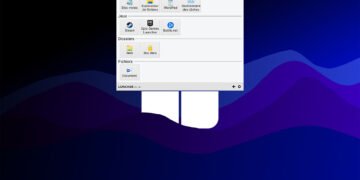[ad_1]
Par défaut, les fenêtres Windows comportent généralement trois boutons : réduire, agrandir et fermer. Le problème, c’est que Microsoft ne propose aucune option dans son système d’exploitation pour ajouter des boutons supplémentaires. Cependant, il existe un utilitaire qui permet de diffuser à cela. Je vous présente aujourd’hui Boutons supplémentairesun logiciel gratuit qui permet d’ajouter des boutons supplémentaires à la barre de titre d’une fenêtre dans Windows 11 ou 10. Pour en savoir plus, je vous invite à poursuivre la lecture de cet article.
eXtra Buttons, des boutons utiles et pratiques pour vos fenêtres Windows
Boutons supplémentaires est une application gratuite qui ne date pas d’hiercependant, elle est toujours fonctionnelle, alors pourquoi s’en priver. Cette dernière permet tout simplement d’ajouter des boutons utiles et pratiques aux fenêtres Windows.
Par défaut, le programme ajoute trois boutons supplémentaires. Le premier baptisé « Always on top » permet de garder la fenêtre au premier plan (au-dessus des autres). Le deuxième, lui, permet de réduire la fenêtre dans la barre d’état système (ou zone de notification). Et, enfin, le troisième bouton intitulé « Signets » permet tout simplement d’ajouter la fenêtre aux favoris pour y accéder plus rapidement à l’avenir.
Bien entendu, vous pouvez activer d’autres boutons pour étendre les fonctionnalités des fenêtres Windows. Au total, vous pouvez insérer jusqu’à 10 boutons configurables pour organiser vos fenêtres comme bon vous semble.
Enfin, on note qu’eXtra Buttons est un logiciel très léger puisqu’il ne pèse que 3,65 Mo une fois installé. De plus, il est très peu gourmand en ressources système. Il consomme que 4 Mo de mémoire vive lorsqu’il est en cours d’exécution.
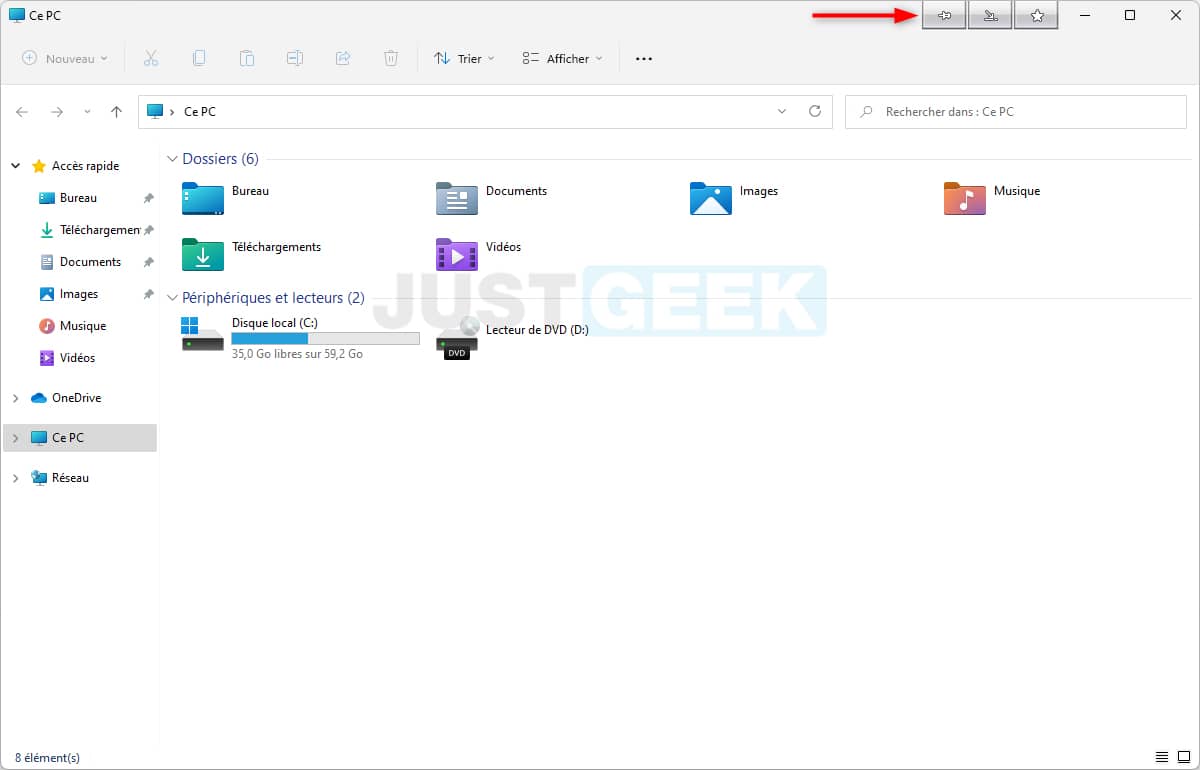
Quels sont les différents boutons disponibles ?
Voici les différents boutons que vous pouvez placer dans la barre de titre d’une fenêtre Windows, à côté des boutons traditionnels réduire, agrandir et fermer.
- Toujours au top : placez la fenêtre au-dessus des autres pour la garder toujours visible.
- Envoyer au bac : réduire la fenêtre dans la barre d’état système.
- Signets : ajoutez la fenêtre aux favoris.
- Séparateur : ajouter un séparateur entre les boutons.
- Envoyer à la boîte : permet de réduire la fenêtre et de placer une icône de raccourci sur le Bureau Windows.
- Enrouler / Dérouler : enrouler ou dérouler la fenêtre.
- Envoyer au fond : placez la fenêtre en dessous des autres.
- Transparence : rendre la fenêtre transparente.
- Ajuster la transparence : ajuste la transparence de la fenêtre.
- Déplacer vers le moniteur : déplace la fenêtre sur un autre moniteur.
- Plein écran : afficher la fenêtre en plein écran.
- Cliquez sur : rendre la fenêtre totalement transparente.
À noter que vous pouvez configurer un raccourci clavier pour chacun d’entre eux depuis les options du programme.
Le fonctionnement du programme est très simple. Suivez ces quelques instructions :
1. Commencer par télécharger eXtra Buttons depuis le site officiel du développeur. Pour ce faire, cliquez sur le bouton « Télécharger maintenant ».
2. Procédez ensuite à l’installation du logiciel (Next, Next… Finish).
3. Une fois installée, une nouvelle icône apparaîtra dans la zone de notification (à côté de l’heure). Cliquez dessus pour accéder aux options du programme.

4. Depuis les options, cliquez sur « Ensemble de boutons » pour ajouter ou supprimer des boutons.
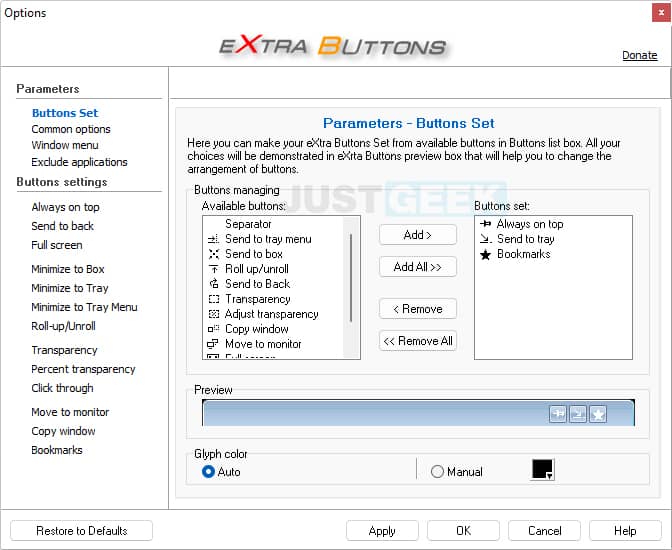
5. Dans la colonne « Boutons disponibles », vous trouverez les différents boutons disponibles que vous pouvez insérer dans les fenêtres Windows. Il vous suffit simplement de sélectionner celui que vous voulez et de cliquer sur le bouton « Ajouter » pour l’ajouter. Bien entendu, n’oubliez pas de sauvegarder les modifications en cliquant sur « Appliquer ».
Pour supprimer un bouton, sélectionnez-le dans la colonne « Ensemble de boutons », et cliquez sur « Supprimer ». Là encore, n’oubliez pas d’enregistrer les modifications en cliquant sur « Appliquer ».
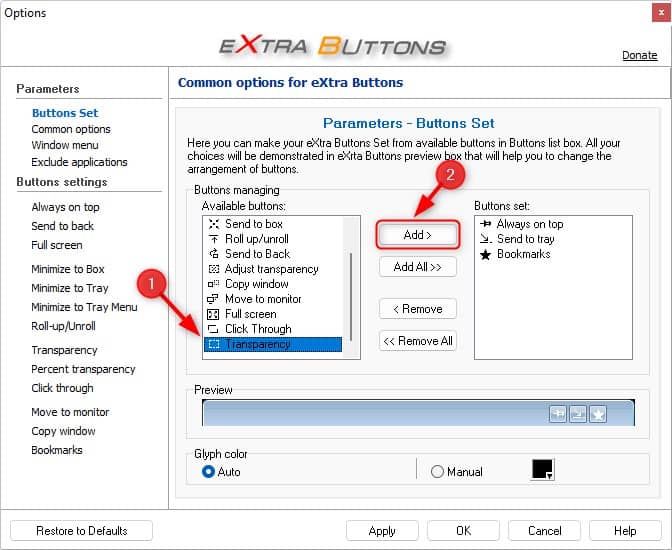
✅ Et voilà le résultat ! Les nouveaux boutons sont automatiquement placés en haut à droite de chaque fenêtre Windows.
![]()
Conclusion
eXtra Buttons est un utilitaire très pratique pour étendre les fonctionnalités des fenêtres Windows. Grâce à lui, vous pouvez organiser vos fenêtres à votre guise à l’aide des différents boutons utiles et pratiques. De plus, eXtra Buttons s’intègre parfaitement au système et ne nécessite aucune compétence particulière pour être utilisé.
Profitez !
[ad_2]
Source link